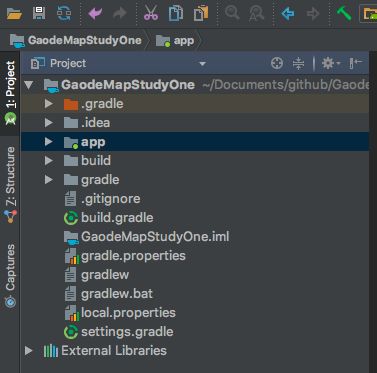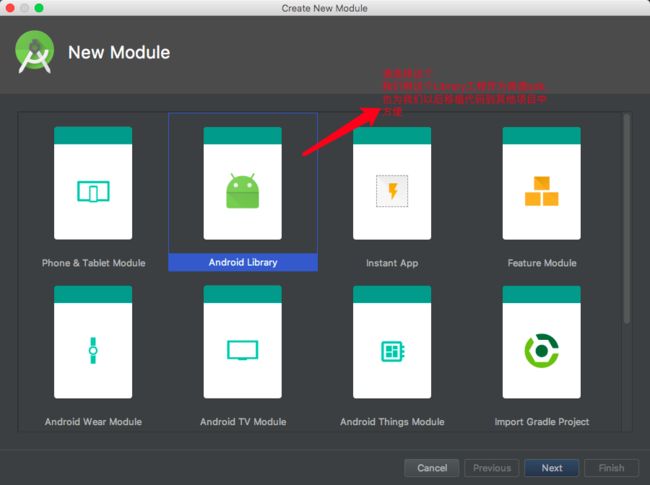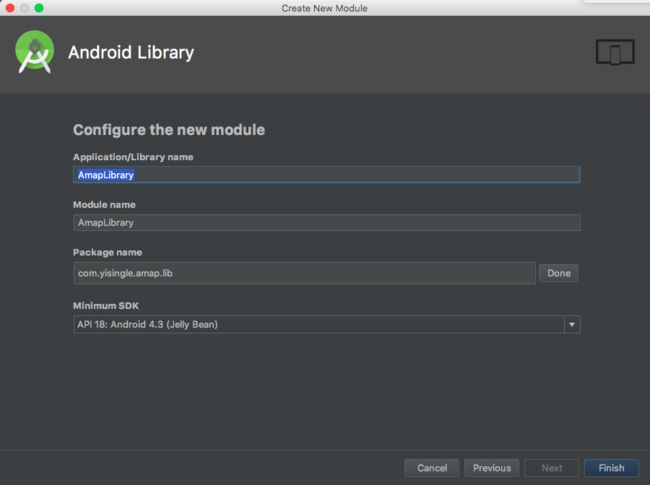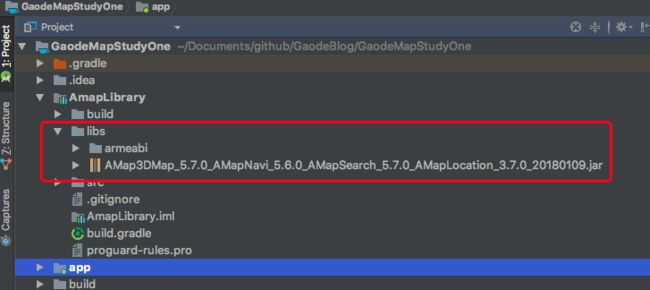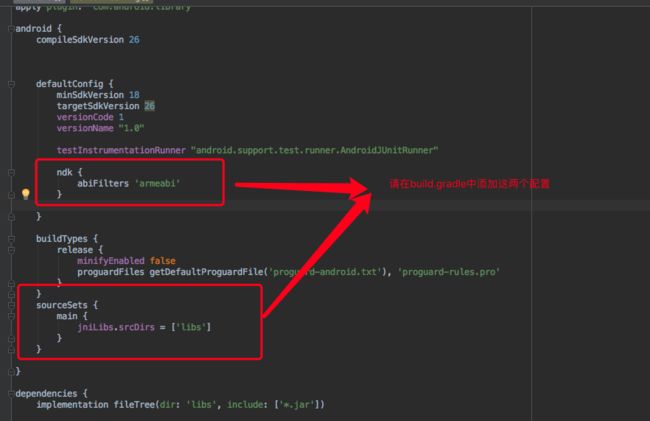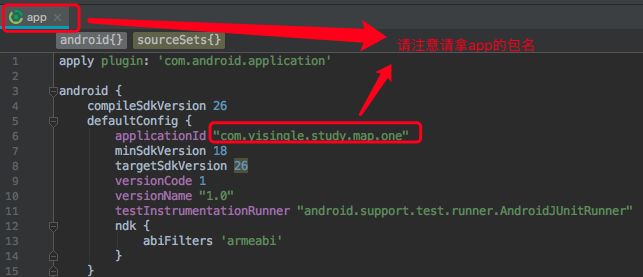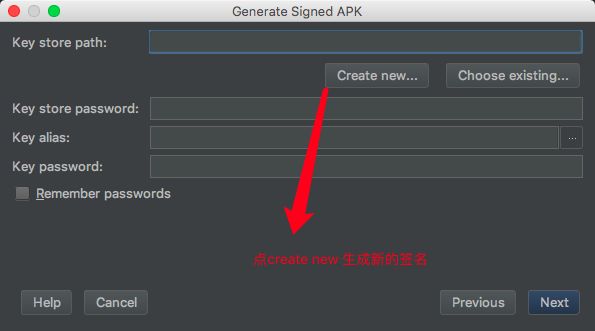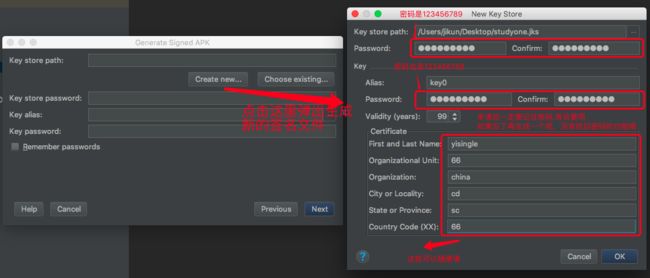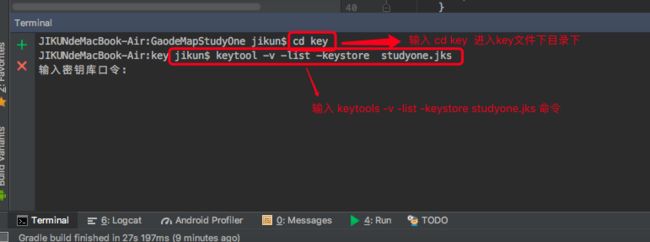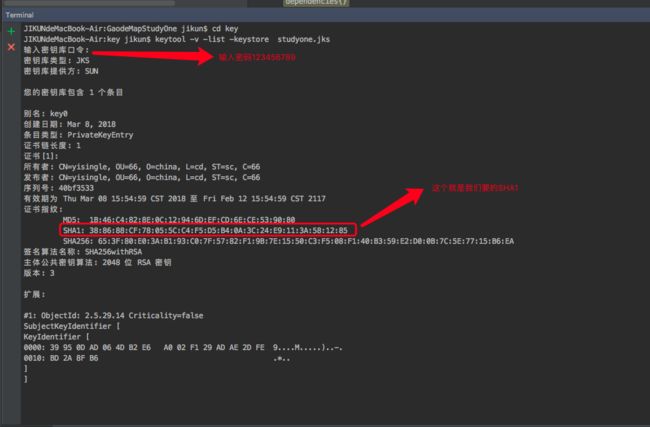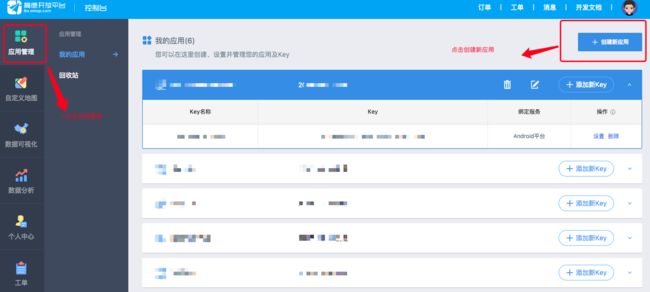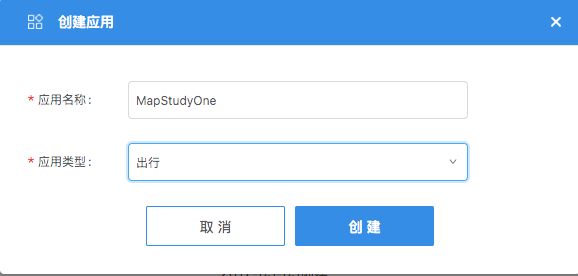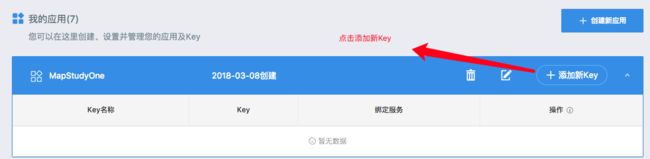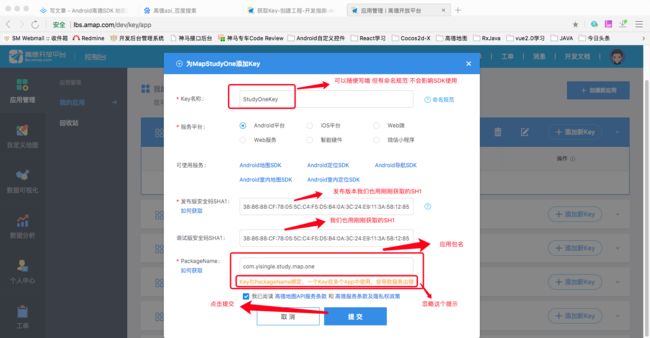Android高德SDK 地图篇一:集成高德SDK
大家好,这是系列博文的第一篇: 系列博文会完成以下功能
一. 地图篇:利用高德SDK实现滴滴出行的效
二. 导航篇:利用高德SDK实现滴滴司机端的效果(自定义导航界面)
集成高德SDK
首先我们访问高德开发平台下载 SDK
下载地址 http://lbs.amap.com/api/android-sdk/download
因为我们以后要使用
地图,导航,定位,逆地理编码(搜索功能SDK) 请选择这些下载 上图已经选好了。
建立工程集成SDK 配置build.gradle文件
我们新建一个Android工程。如下:
建好以后 我们在这个工程上建立一个Module 请选择Android Library取名AmapLibrary
请选择Android Library 我们把高德SDK放在这个Library中
是为了以后方便移植。还要很多有优点。等会我跟大家说
好了。 我们的app工程和Library都弄好了。
解压你刚下载的高德SDK 解压后文件夹如下:
拷贝这两个文件到AmapLibrary中libs目录下
如下:
然后需要在 AmapLibrary和app的build.gradle中都添加 添加在build.gradle文件下的
android标签下 如下:
sourceSets {
main {
jniLibs.srcDirs = ['libs']
}
}
添加这个是因为 我们把armeabi库放在libs下面
然后在defaultConfig标签下添加
ndk {
abiFilters 'armeabi'
}
build.gradle如下:
请注意app下的build.gradle也要添加
然后请将AmapLibrary中build.gradle中的
implementation fileTree(include: ['*.jar'], dir: 'libs')
替换成
compile fileTree(include: ['*.jar'], dir: 'libs')
这样app才能使用AmapLibrary工程中的libs库(非常重要)
修改后的效果
dependencies {
compile fileTree(include: ['*.jar'], dir: 'libs')
implementation 'com.android.support:appcompat-v7:26.1.0'
testImplementation 'junit:junit:4.12'
androidTestImplementation 'com.android.support.test:runner:1.0.1'
androidTestImplementation 'com.android.support.test.espresso:espresso-core:3.0.1'
}
AndroidManifest的配置
在AmapLibrary工程下的AndroidManifest.xml文件
请注意我们只需要在AmapLibrary工程下的AndroidManifest.xml文件添加
不必在app工程下的AndroidManifest.xml文件下添加(因为打包的时候这些东西都会自动打包到一个AndroidManifest.xml文件中)
AmapLibrary的AndroidManifest.xml如下
申请高德SDK的apikey
申请高德SDK的apikey 需要两个关键的东西。
- 一个是应用的包名
- 一个是应用的打包签名文件的sh1
应用的包名:
在这个工程中 请注意我们拿app的包名 而不是AmapLirary的包名(谨记)
app的包名是:com.yisingle.study.map.one
如下图:
签名文件的sh1
如下图:
在AndroidStudio中点击Build generate singed apk 生成签名
然后点击下一步 出现如下图:
点击ok
生成好了
在工程中建一个文件夹取名key 并把签名文件放到里面如下图:
然后在app中的build.gradle中 配置打包使用生成的签名。
在app.的build.gradle文件下 android标签下 添加
signingConfigs {
signinfo {
keyAlias 'key0'
keyPassword '123456789'
storeFile file('../key/studyone.jks')
storePassword '123456789'
}
}
在buildTypes标签下修改代码如下:
buildTypes {
release {
minifyEnabled false
signingConfig signingConfigs.signinfo
proguardFiles getDefaultProguardFile('proguard-android.txt'), 'proguard-rules.pro'
}
debug {
minifyEnabled false
signingConfig signingConfigs.signinfo
}
}
注意请把signingConfigs 放在 buildTypes的前面。
这样我们就使用生成的签名打包debug文件了。就是换了电脑工程也不会出现签名不对的问题。
最后app工程下的build.gradle的文件如下:
apply plugin: 'com.android.application'
android {
compileSdkVersion 26
defaultConfig {
applicationId "com.yisingle.study.map.one"
minSdkVersion 18
targetSdkVersion 26
versionCode 1
versionName "1.0"
testInstrumentationRunner "android.support.test.runner.AndroidJUnitRunner"
ndk {
abiFilters 'armeabi'
}
}
signingConfigs {
signinfo {
keyAlias 'key0'
keyPassword '123456789'
storeFile file('../key/studyone.jks')
storePassword '123456789'
}
}
buildTypes {
release {
minifyEnabled false
signingConfig signingConfigs.signinfo
proguardFiles getDefaultProguardFile('proguard-android.txt'), 'proguard-rules.pro'
}
debug {
minifyEnabled false
signingConfig signingConfigs.signinfo
}
}
sourceSets {
main {
jniLibs.srcDirs = ['libs']
}
}
}
dependencies {
implementation fileTree(dir: 'libs', include: ['*.jar'])
implementation 'com.android.support:appcompat-v7:26.1.0'
implementation 'com.android.support.constraint:constraint-layout:1.0.2'
testImplementation 'junit:junit:4.12'
androidTestImplementation 'com.android.support.test:runner:1.0.1'
androidTestImplementation 'com.android.support.test.espresso:espresso-core:3.0.1'
}
通过 命令 获取签名文件 命令在window下也可以用哈
keytool -v -list -keystore studyone.jks
复制:
38:86:88:CF:78:05:5C:C4:F5:D5:B4:0A:3C:24:E9:11:3A:58:12:85
上面就是我的签名文件的SHA1
好了
注册高德开发平台账号
这里我就不详细介绍了 请大家自己看高德开发平台注册流程吧 很简单
进入应用管理界面 点击应用管理 点击创建新应用
然后会弹出下面的界面 随便填写就可以了
创建好后点击添加新Key
然后输入sha1 和包名 点击提交
然后我们会得到key
填写到AmapLirary工程下的
验证
好了我们来验证一下是否配置成功了。
在app的MainActivity界面写如下的代码
package com.yisingle.study.map.one;
import android.os.Bundle;
import android.support.v7.app.AppCompatActivity;
import android.view.View;
import android.widget.TextView;
import com.amap.api.services.core.LatLonPoint;
import com.amap.api.services.route.BusRouteResult;
import com.amap.api.services.route.DriveRouteResult;
import com.amap.api.services.route.RideRouteResult;
import com.amap.api.services.route.RouteSearch;
import com.amap.api.services.route.WalkRouteResult;
import com.yisingle.amap.lib.GaoDeErrorUtils;
public class MainActivity extends AppCompatActivity {
private RouteSearch routeSearch;
private TextView tvInfo;
@Override
protected void onCreate(Bundle savedInstanceState) {
super.onCreate(savedInstanceState);
setContentView(R.layout.activity_main);
tvInfo = findViewById(R.id.tvInfo);
routeSearch = new RouteSearch(this);
routeSearch.setRouteSearchListener(new RouteSearch.OnRouteSearchListener() {
@Override
public void onBusRouteSearched(BusRouteResult busRouteResult, int i) {
}
@Override
public void onDriveRouteSearched(DriveRouteResult driveRouteResult, int i) {
//验证是否成功
tvInfo.setText(GaoDeErrorUtils.getErrorInfo(i));
}
@Override
public void onWalkRouteSearched(WalkRouteResult walkRouteResult, int i) {
}
@Override
public void onRideRouteSearched(RideRouteResult rideRouteResult, int i) {
}
});
startConfimGaode();
}
public void startConfimGaode() {
LatLonPoint from = new LatLonPoint(30.537107, 104.06951);
LatLonPoint to = new LatLonPoint(30.657349, 104.065837);
RouteSearch.FromAndTo fromAndTo = new RouteSearch.FromAndTo(from, to);
RouteSearch.DriveRouteQuery query = new RouteSearch.DriveRouteQuery(fromAndTo, RouteSearch.DRIVING_SINGLE_SHORTEST, null, null, "");
routeSearch.calculateDriveRouteAsyn(query);
tvInfo.setText("使用地图的路径规划中");
}
@Override
protected void onDestroy() {
super.onDestroy();
}
public void test(View view) {
startConfimGaode();
}
}
好了 如果显示请求正常服务调用正常,有结果返回 code 为1000那么 就代表我们集成成功了。
代码下载地址点我